Hallo teman-teman kali ini kita bahas mengenai IP PHONE dan VOIP GATEWAY
yuck langsung simak aja cekidot.....
Yealink T23G
•Hubungkan semua koneksi pada handheld seperti gambar di bawah.
•Setelah terhubung dan perangkat sudah menyala, atur IP dari perangkat.
•Menu > Settings > Advanced Settings (Password : admin) > Network > WAN Port
Handheld Yealink T23G
•Setelah setting network, kembali ke menu Advanced Settings lalu masuk ke account.
•Setting Register name, User name, password, sip server. Sip server didapat dari VOIP Gateway. Lalu save configuration.
VOIP Gateway
•Hubungkan kabel LAN ke port Console kemudian console ke dalam perangkat melalui web browser. Informasi IP pertama didapat dari SN. Masukkan user dan password untuk login.
•Masuk ke Setting > System > Network untuk melakukan pengaturan network perangkat.
Menghubungkan 2 VOIP Gateway dengan SIP Peer Trunk
•Ada 2 step yang perlu dilakukan :
–Konfigurasi di PBX_A
•Membuat SIP Peer Trunk di PBX_A
•Membuat Outbound Route di PBX_A
–Konfigurasi di PBX_B
•Membuat SIP Peer Trunk di PBX_B
•Membuat Outbound Route di PBX_B
Melakukan Outbound Calls dari PBX_A melalui trunk PBX_B
•Ada 3 step yang harus dilakukan :
–Membuat outbound route di PBX_A
–Membuat outbound route di PBX_B
–Membuat inbound route di PBX_B
Melakukan Outbound Calls dari PBX_B melalui trunk PBX_A
•Ada 3 step yang harus dilakukan :
–Membuat outbound route di PBX_B
–Membuat outbound route di PBX_A
–Membuat inbound route di PBX_A
Configuration Wizard
•Untuk memudahkan user dalam melakukan setting, user dapat menggunakan configuration wizard yang disediakan.
•Ada beberapa point penting yang harus diatur oleh user :
–User extension (Preferences)
–List extension (Extensions)
–IP Phone (IP Phone Auto provisioning)
–Trunks
–Inbound Routes
–Outbound Routes
User Extension
List Extension
IP Phone Auto Provisioning
Trunks
PBX Monitor
IP Router
•Untuk penggunaan pertama kali, hubungkan laptop dengan router menggunakan kabel RJ45 to adapter DB9 ke port management router.
•Buka software Putty (atau software hyperterminal lainnya) di laptop, set nilai baudrate 9600, 8 data bits, 1 stop bit, dan no parity.
•Masukkan ‘en’ pada putty untuk akses ke serial, lalu ketik ‘config terminal’ untuk masuk ke dalam config.
•Step yang perlu dilakukan untuk melakukan konfigurasi pada Router adalah :
–Ganti nama Router untuk memudahkan user
–Set password Router untuk memberikan proteksi
–Ganti konfigurasi ip address pada Router agar dapat berkomunikasi dengan perangkat lain
–Set Router RIP (Routing Information Protocol) agar router dapat berfungsi sebagai gateway dari beberapa class.
•Command berikut digunakan untuk mengganti nama router.
•Command berikut digunakan untuk set password router.
•Selanjutnya set ip address dari Router
•Langkah berikutnya adalah mengatur router RIP.
•Set Router RIP di masing – masing router agar dapat saling berkomunikasi.
•Network disini mengacu pada ip address dari router lawan.
•Langkah terakhir adalah mengatur ip route agar kedua router dapat saling berkomunikasi.
•Berikut adalah contoh command untuk mengatur ip route.
•Setelah melakukan konfigurasi, user harus memasukkan command ini untuk menyimpan konfigurasi.
•Untuk memastikan apakah konfigurasi sudah terpasang, gunakan command ini.
Demikian yang kita bahas kali ini mengenai IP PHONE dan VOIP GATEWAY
Semoga artikel ini bermanfaat terutama untuk diri saya sendiri dan teman-teman yg telah membaca tulisan ini
terima kasih
Salam sehat Selalu


 13.59.00
13.59.00
 Princes_Love
Princes_Love























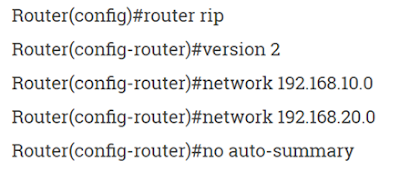




0 komentar:
Posting Komentar